3-2. La
génération du masque de saisie
Le dictionnaire des données étant
achevé, la prochaine étape consiste à
générer le masque de saisie. Pour cela, faire
File/New, l'écran suivant apparait :
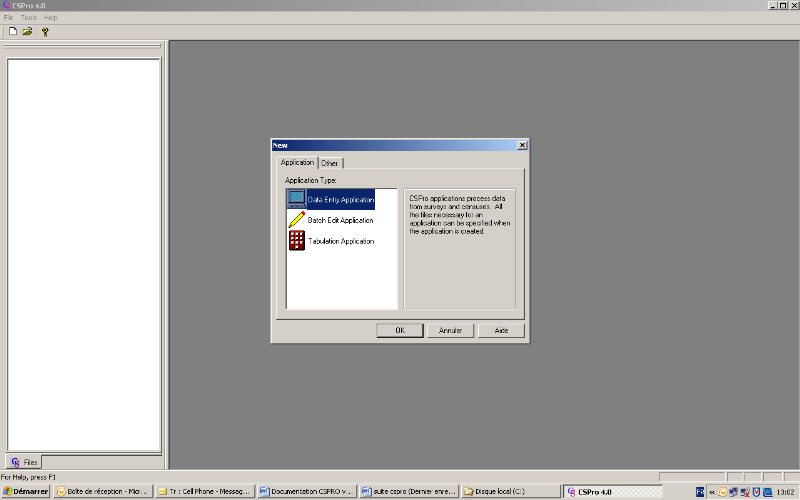
Au niveau de la boîte de dialogue qui s'affiche,
choisir comme type d'objet « Data Entry
Application ». Puis cliquer sur ok. A cette
étape, il faut donner le chemin et le nom de l'application de saisie
avec l'extension « .ent », cliquer sur
« Create ». L'écran suivant
apparait :
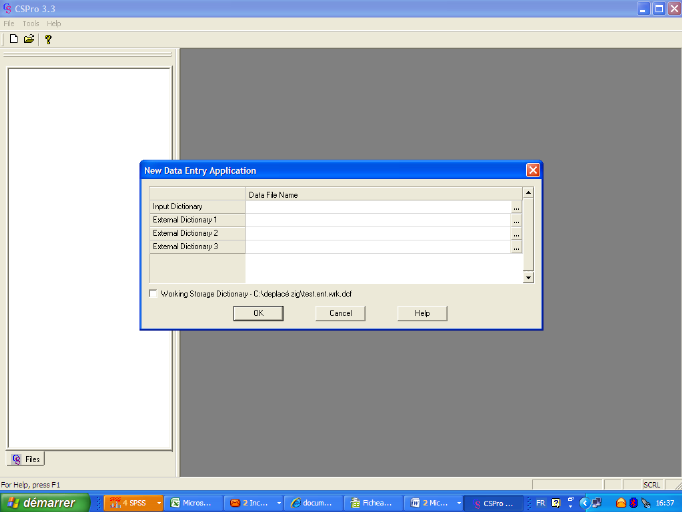
Indiquer au niveau de Input Dictionary le chemin et le nom du
fichier dictionnaire des données puis cliquer sur
« ok ».
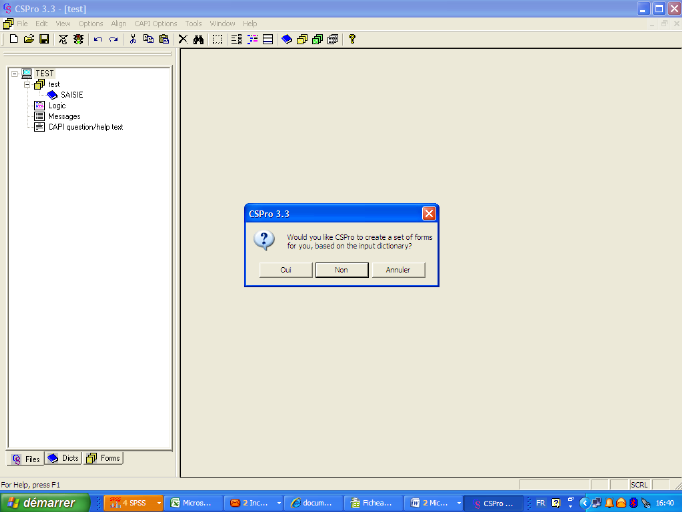
Cliquer sur « oui »,
l'écran suivant apparait :
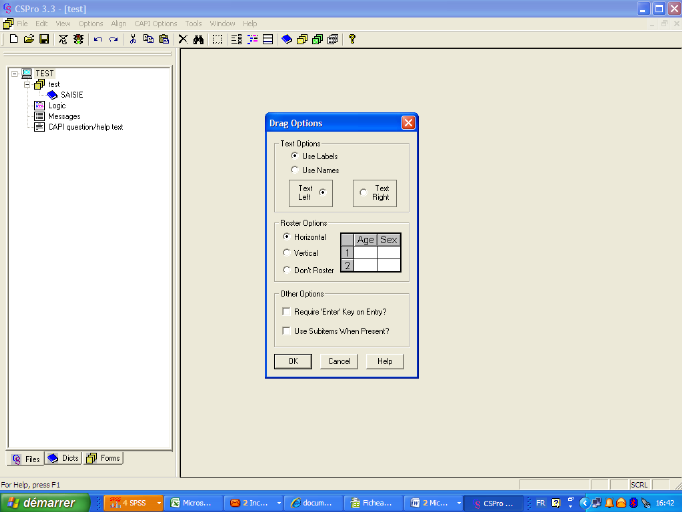
Selon la présentation du masque de saisie que l'on veut
voir apparaître(étiquettes de variables, enregistrements en ligne
ou colonne), on procède à des choix au niveau de l'écran
apparu. Ensuite cliquer sur « ok », CSPRO
génère un masque de saisie.
L'expérience montre que très souvent, le premier
masque de saisie généré est loin d'être acceptable.
Utiliser le Menu Edit et l'option Generate
form pour régénérer le masque. Cette fois-ci on
obtient la boîte de dialogue suivante :
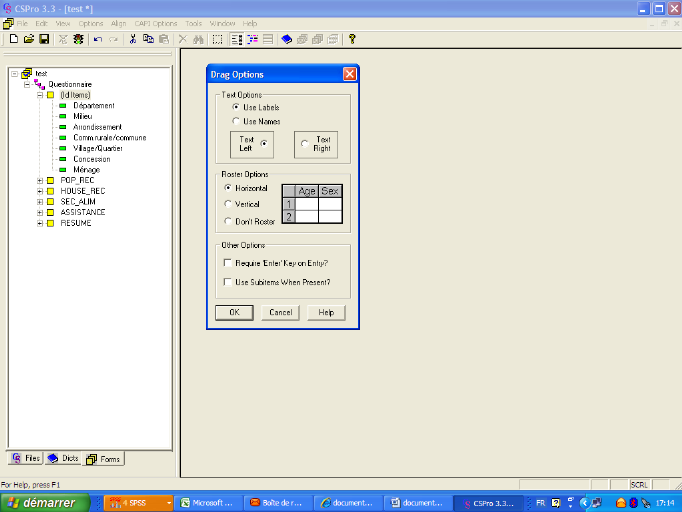
L'option Require « Enter » Key on
Entry impose que la saisie de chaque variable soit validée
avant qu'on ne passe d'un champ à l'autre. Il est conseillé de ne
pas cocher cette case.
L'option Use Subitems When present signifie
lorsqu'elle est cochée qu'en cas d'existence de
Subitem, ce sont ces derniers qui seront saisies, et l'item pourra être
déduit comme étant la concaténation de ces Subitems.
L'option Roster When conduit à une
présentation très conviviale des records sous
forme de tableau lorsque ceux-ci ont plus d'une occurrence.
Le masque de saisie pour être complet, doit faire
l'objet d'une certaine mise en forme. On devrait par exemple ajouter des
champs miroirs. Il s'agit de variables qui sont
présents dans un écran sans qu'on puisse les modifier. Les
identifiants sont très souvent placés comme champs-miroirs. Pour
créer un champ miroir, on fait glisser les identifiants du dictionnaire
des données vers l'emplacement souhaité à l'écran
de saisie. On peut également modifier la disposition des
Rosters et des différents champs. Un menu contextuel
sur l'écran de saisie affiche la boîte de dialogue
suivante :
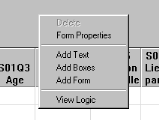
A l'aide ce menu, on peut ajouter et encadrer du texte.
L'option View logic affiche le module de programmation des
procédures de contrôle à la saisie.
3-3. La réalisation
d'une application batch
Une application batch permet de lancer des contrôles
après la saisie des données ou de faire des imputations sur les
données ainsi que de réaliser des menus de lancement
d'applications.
Faire File/New, l'écran suivant
apparait :
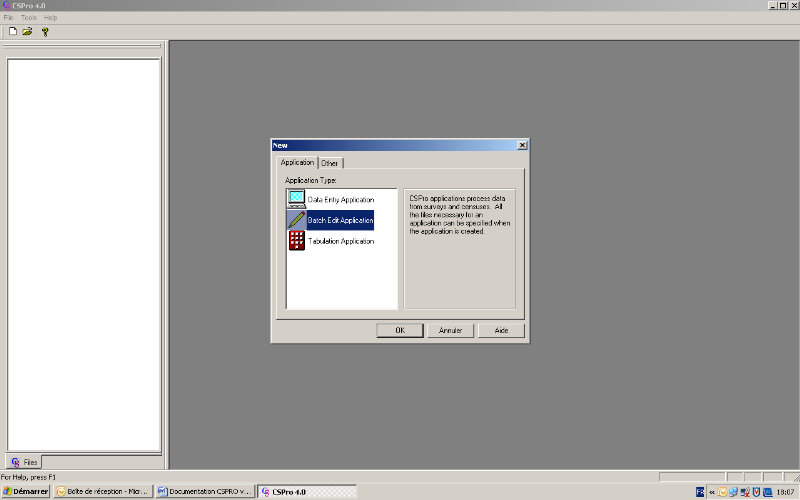
Au niveau de la boîte de dialogue qui s'affiche, choisir
comme type d'objet « Batch Edit
Application ». Puis cliquer sur ok. A cette
étape, il faut donner le chemin et le nom de l'application de saisie
avec l'extension « .bch », cliquer sur
« Create ». L'écran suivant
apparait :
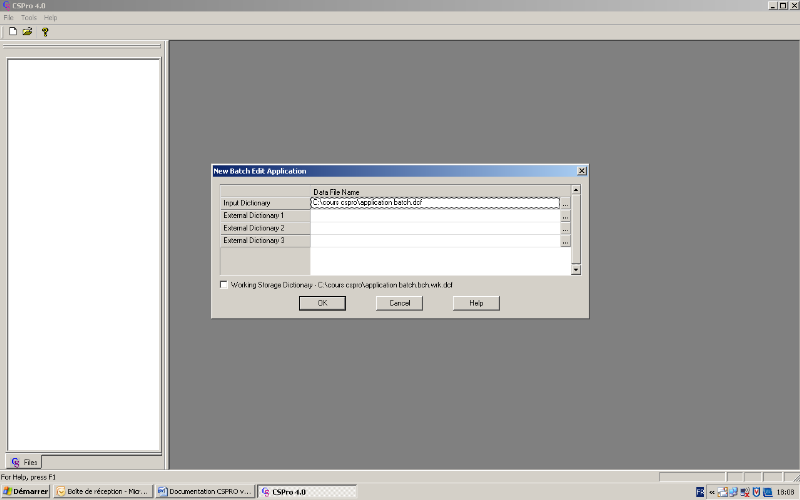
Indiquer au niveau de Input Dictionary le chemin et le nom du
fichier dictionnaire des données puis cliquer sur
« ok ».
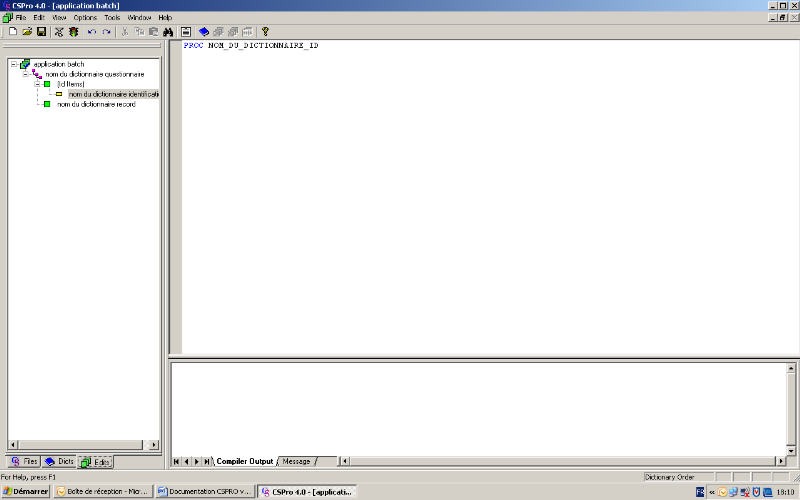
On peut commencer à introduire les codes commande.
| 


